Introduzione
TeamSpeak è un software di chat voice-over IP, che consente agli utenti di parlare in un canale di chat con altri utenti, proprio come una tradizionale teleconferenza . Per fare ciò, i client devono connettersi a un server. Questo è quello che faremo.
Il vantaggio principale è che puoi gestire tu stesso l'istanza creata.
Installa TeamSpeak Server
Prima di iniziare, il server deve essere aggiornato in modo da non avere problemi durante il processo.
sudo apt update
sudo apt upgradeSuccessivamente, accedi come utente root.
sudo -iOra possiamo iniziare.
La prima cosa che dobbiamo fare è creare un nuovo utente di sistema che è dove lavorerà TeamSpeak. Questo nuovo utente può essere chiamato come vuoi e non ha bisogno di essere loggato nel sistema.
adduser --disabled-login teamspeakQuindi ti verranno poste alcune domande che richiedono informazioni sul nuovo utente. Niente di complicato.
Ora accedi all'utente appena creato.
su - teamspeakOltre che con l'aiuto del comando wget, possiamo scaricare TeamSpeak per Linux.
wget https://files.teamspeak-services.com/releases/server/3.13.6/teamspeak3-server_linux_amd64-3.13.6.tar.bz2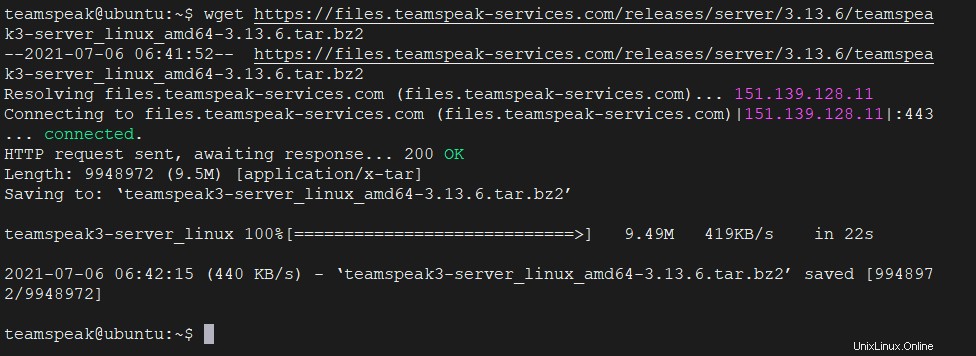
Una volta completato il download, possiamo decomprimerlo.
tar xvfj teamspeak3-server_linux_amd64-3.13.6.tar.bz2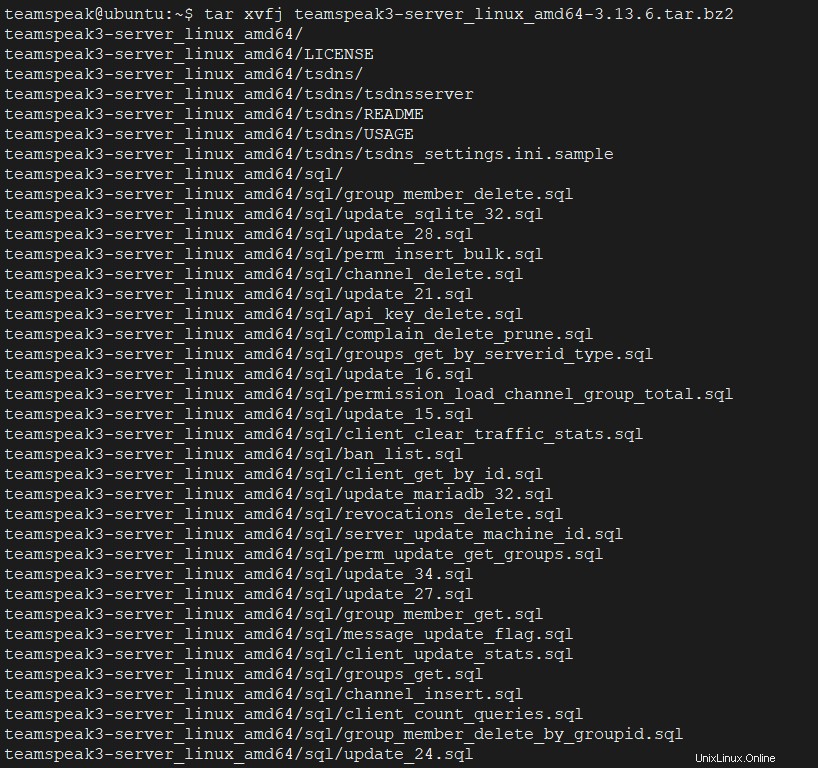
Ora è una buona idea copiare i file generati direttamente nella Home cartella dell'utente creata per TeamSpeak.
cp teamspeak3-server_linux_amd64/* -R /home/teamspeak/Inoltre, è consigliabile eliminare il file scaricato, poiché non ne avrai bisogno.
rm -rf teamspeak3-server_linux_amd64 teamspeak3-server_linux_amd64-3.13.6.tar.bz2Successivamente, crea un nuovo file vuoto corrispondente alla licenza.
touch .ts3server_license_acceptedOra TeamSpeak è installato, ma non possiamo ancora usarlo.
Configurazione del server TeamSpeak
Con TeamSpeak installato, inizia il processo di preparazione per il primo utilizzo.
Per prima cosa, esci dall'utente TeamSpeak e restituiscilo all'utente root.
exitIl modo migliore per gestire TeamSpeak è gestirlo come un servizio systemd. Questo può essere fatto creando una nuova voce nel sistema.
vim /lib/systemd/system/ts3server.serviceE aggiungi quanto segue
[Unit]
Description=Teamspeak Service
Wants=network.target
[Service]
WorkingDirectory=/home/teamspeak
User=teamspeak
ExecStart=/home/teamspeak/ts3server_minimal_runscript.sh
ExecStop=/home/teamspeak/ts3server_startscript.sh stop
ExecReload=/home/teamspeak/ts3server_startscript.sh restart
Restart=always
RestartSec=20
[Install]
WantedBy=multi-user.target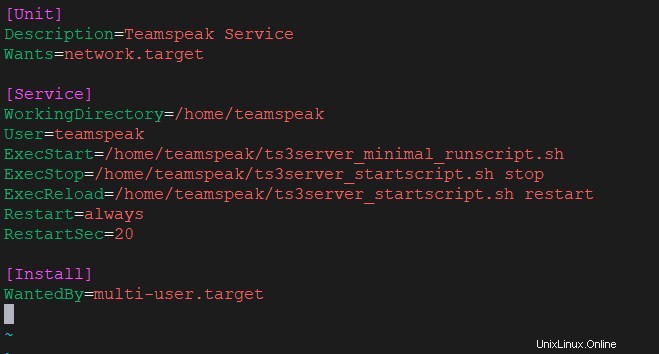
Salva le modifiche e chiudi l'editor di testo.
Aggiorna l'elenco dei servizi di sistema, eseguendo il comando seguente
systemctl daemon-reloadQuindi, avvia il servizio dell'applicazione.
systemctl start ts3serverSi consiglia di verificare lo stato del servizio per vedere se è attivo.
systemctl status ts3server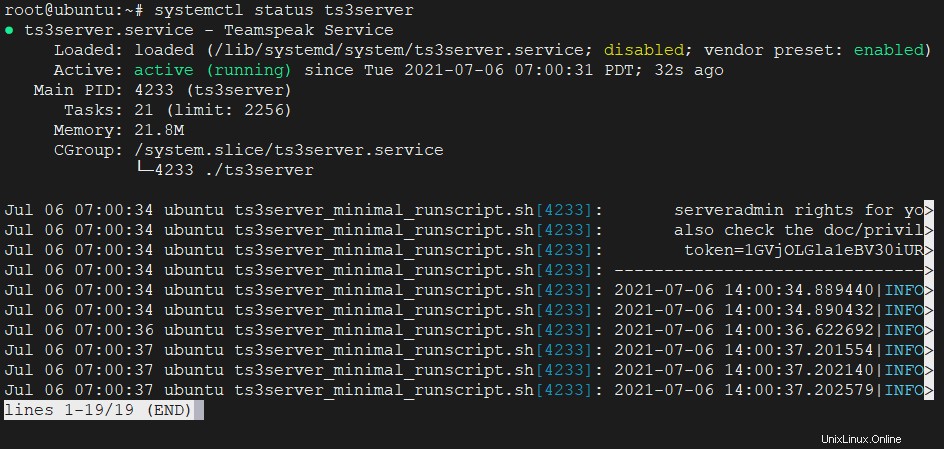
Quindi, tutto funziona correttamente.
Crea nuova password di accesso
È importante definire una nuova password che si occupi di aggiungere un ulteriore livello di sicurezza.
Quindi, interrompi l'esecuzione del servizio
systemctl stop ts3serverRegistra l'utente teamspeak rientrare.
su - teamspeakPer impostare una password, avvia manualmente il servizio e aggiungi la password_serveradmin parametro insieme a una password complessa.
./ts3server_startscript.sh start serveradmin_password=unixcop
Sostituisci unixcop con una password più sicura .
Ora fermalo manualmente
./ts3server_startscript.sh stop
Passa di nuovo all'utente root
exitE ora avvia il servizio TeamSpeak.
systemctl start ts3serverAbilitazione dell'interfaccia web di TeamSpeak
Inoltre, è consigliabile abilitare l'interfaccia web di TeamSpeak in modo da poter gestire TeamSpeak più velocemente e comodamente.
Per farlo, installa Apache e PHP insieme al pacchetto unzip.
apt-get install apache2 php libapache2-mod-php unzip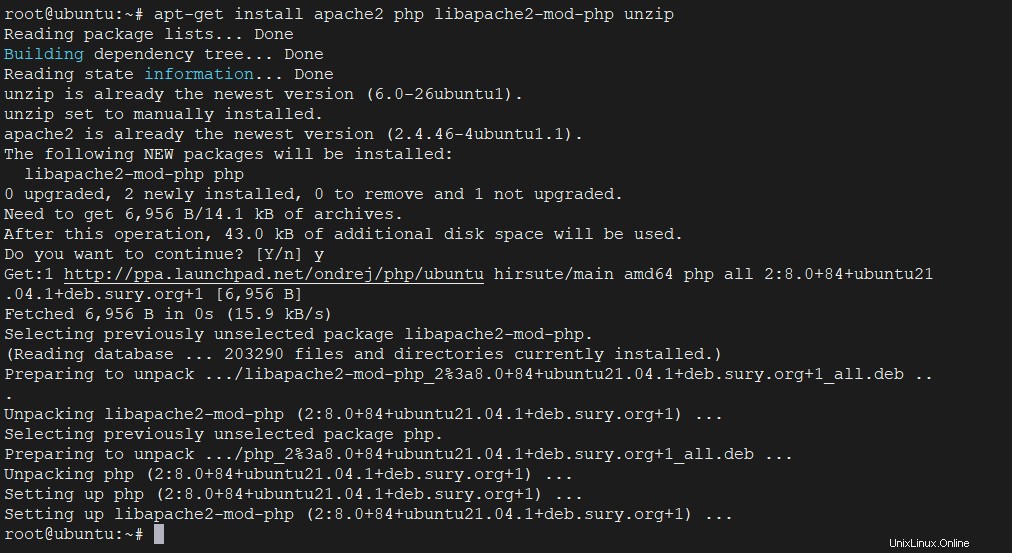
Quindi, accedi alla cartella dei documenti Apache Root.
cd /var/www/htmlE da lì, procedi al download dell'interfaccia web. Ancora una volta, lo faremo con il comando wget.
wget https://www.bennetrichter.de/downloads/ts3wi.zip
Poiché è leggero, il download non dovrebbe richiedere molto tempo. Al termine, devi decomprimerlo.
unzip ts3wi.zip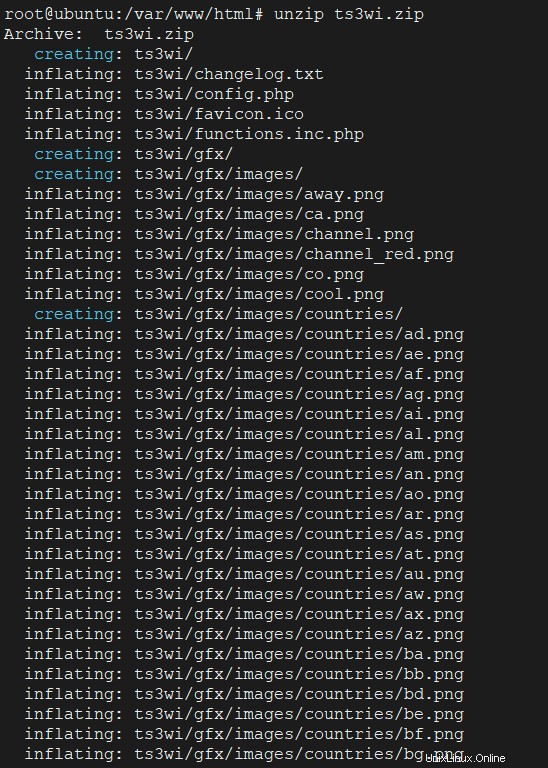
Quindi, per evitare problemi con l'esecuzione sul web, fai in modo che la cartella appartenga ad Apache.
chown -R www-data:www-data /var/www/html/ts3wiE ora in un file di testo chiamato query_ip_allowlist.txt all'interno del linguaggio di squadra nella cartella home dell'utente aggiungere l'IP del server e del client che potrà accedervi.
vim /home/teamspeak/query_ip_allowlist.txt
your ip server
ip clientSalva le modifiche e chiudi l'editor.
Per applicare le modifiche, riavvia i servizi Apache e TeamSpeak.
systemctl restart apache2
systemctl restart ts3serverOra è accessibile da un client e da un browser web tramite l'indirizzo http://your-server-ip/ts3wi dove vedrai la schermata di accesso.
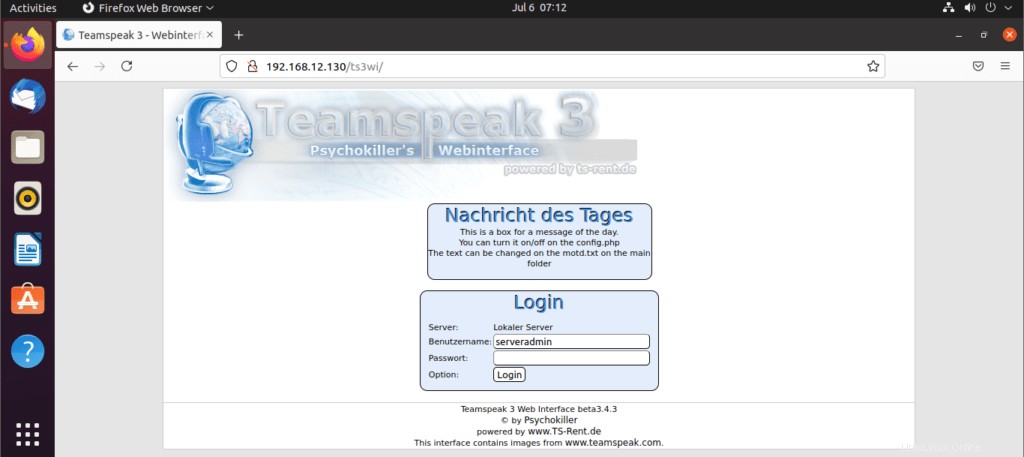
Dopo aver effettuato l'accesso con il nome utente serveradmin e la password che hai definito, vedrai il pannello di amministrazione.
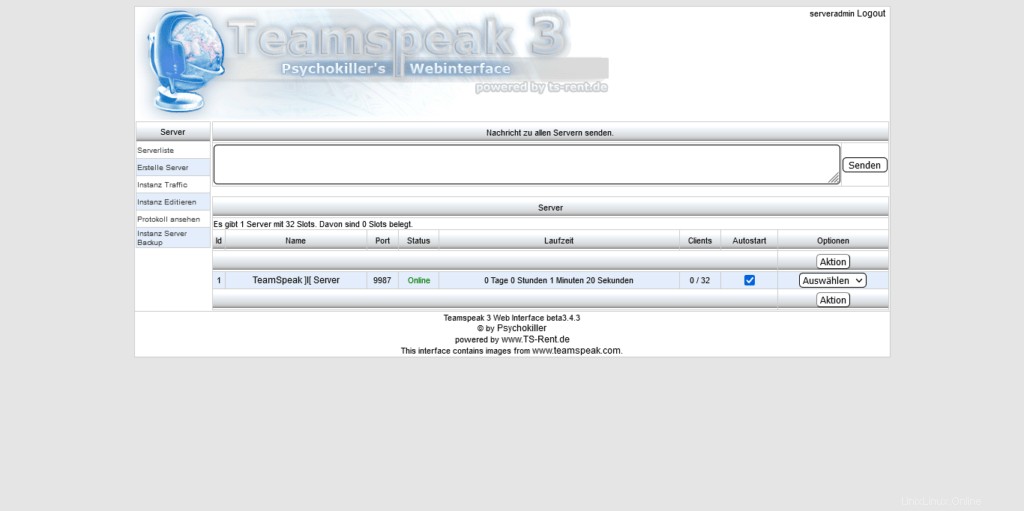
Conclusione
Hai imparato come installare la tua istanza TeamSpeak sul tuo server. In questo modo avrai il pieno controllo su ciò che accade ed è interessante per il tuo uso interno.